win10感觉字体不清晰怎么办 windows10 字不清晰模糊如何解决
更新时间:2022-10-24 16:03:51作者:qiaoyun
最近有win10系统用户在使用电脑的时候,感觉字体不清晰模糊,看着有点发虚不舒服,那么遇到这样的问题该怎么办呢,其实只要简单设置一下就可以解决呢,本文这就给大家讲解一下windows10 字不清晰模糊的详细解决方法供大家参考。
解决方法如下:
1.把鼠标放置在桌面空白处,右击选择【显示设置】。
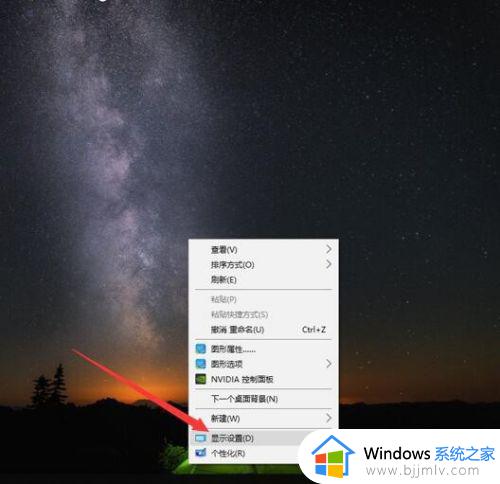 2.再【缩放与布局】中将文本和分辨率分别选择系统推荐的数值。
2.再【缩放与布局】中将文本和分辨率分别选择系统推荐的数值。
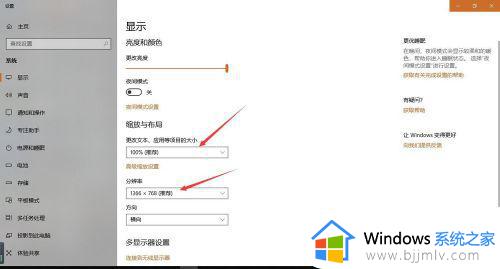 3.点击【高级缩放设置】,在高级缩放设置界面。将【允许Windows尝试修复应用,使其不模糊】打开,设置完成后关闭。
3.点击【高级缩放设置】,在高级缩放设置界面。将【允许Windows尝试修复应用,使其不模糊】打开,设置完成后关闭。
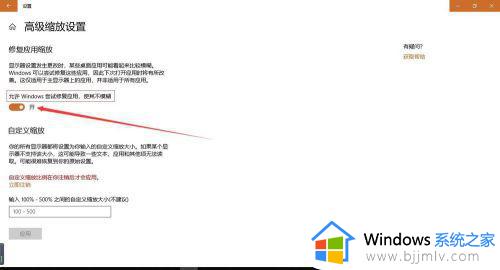 4.同样把鼠标放在桌面空白处右击,选择【个性化设置】。然后选择【字体】。
4.同样把鼠标放在桌面空白处右击,选择【个性化设置】。然后选择【字体】。
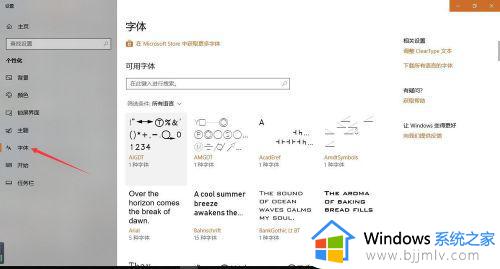 5.在右侧的相关设置中,选择【调整cleartype 文本】。
5.在右侧的相关设置中,选择【调整cleartype 文本】。
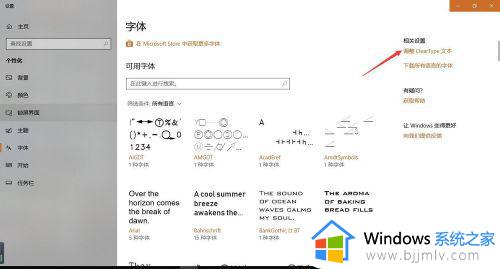 6.将【启用 clear type】勾选,点击下一步。
6.将【启用 clear type】勾选,点击下一步。
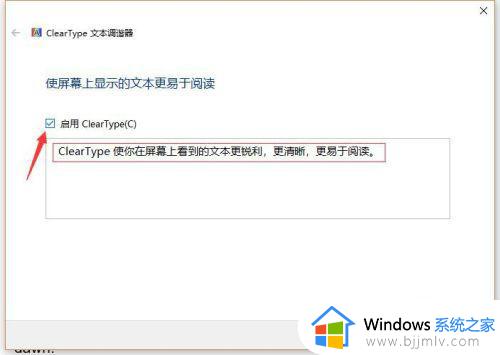 7.在下一步的选择中选择【在你看起来清晰的文本示例】选择你认为比较清晰的文本。
7.在下一步的选择中选择【在你看起来清晰的文本示例】选择你认为比较清晰的文本。
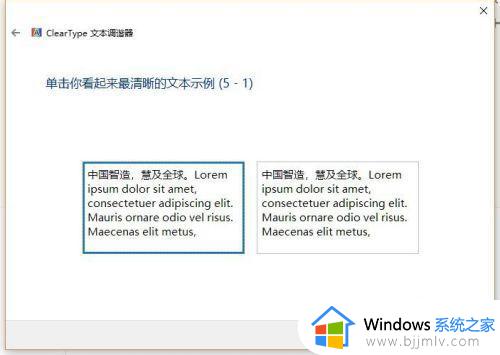 8.连续点选五个示例文本,最后挑选出你个人认为比较清晰的模式,设置完成。
8.连续点选五个示例文本,最后挑选出你个人认为比较清晰的模式,设置完成。
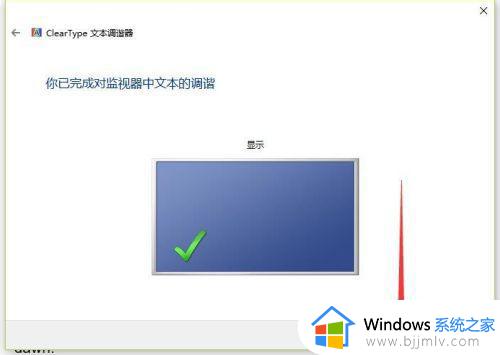 经过上面的方法操作之后,就可以解决win10感觉字体不清晰这个问题了,如果你有遇到一样情况的话,那就学习上面的方法来进行解决吧。
经过上面的方法操作之后,就可以解决win10感觉字体不清晰这个问题了,如果你有遇到一样情况的话,那就学习上面的方法来进行解决吧。
win10感觉字体不清晰怎么办 windows10 字不清晰模糊如何解决相关教程
- win10电脑字体模糊发虚不清晰怎么办 win10桌面字体模糊发虚不清晰处理方法
- win10电脑字体模糊怎么办 win10电脑字不清晰模糊怎么调
- win10感觉字体不清晰怎么办 win10电脑屏幕字体感觉有点朦胧如何修复
- win10的字体不太清晰怎么办 win10如何修复字体不清晰
- win10显示字体不清晰怎么办 win10显示字体模糊处理方法
- win10字体不清晰怎么调 win10字体不清晰发虚修复方法
- win10系统字体模糊怎么调整 win10字体模糊发虚不清晰如何解决
- win10软件字体模糊发虚怎么回事 win10系统软件字体模糊发虚不清晰的解决步骤
- win10电脑字体模糊怎么调整 win10字体模糊发虚不清晰的解决方法
- win10应用字体模糊发虚不清晰怎么办 win10软件界面字体模糊修复方法
- win10如何看是否激活成功?怎么看win10是否激活状态
- win10怎么调语言设置 win10语言设置教程
- win10如何开启数据执行保护模式 win10怎么打开数据执行保护功能
- windows10怎么改文件属性 win10如何修改文件属性
- win10网络适配器驱动未检测到怎么办 win10未检测网络适配器的驱动程序处理方法
- win10的快速启动关闭设置方法 win10系统的快速启动怎么关闭
热门推荐
win10系统教程推荐
- 1 windows10怎么改名字 如何更改Windows10用户名
- 2 win10如何扩大c盘容量 win10怎么扩大c盘空间
- 3 windows10怎么改壁纸 更改win10桌面背景的步骤
- 4 win10显示扬声器未接入设备怎么办 win10电脑显示扬声器未接入处理方法
- 5 win10新建文件夹不见了怎么办 win10系统新建文件夹没有处理方法
- 6 windows10怎么不让电脑锁屏 win10系统如何彻底关掉自动锁屏
- 7 win10无线投屏搜索不到电视怎么办 win10无线投屏搜索不到电视如何处理
- 8 win10怎么备份磁盘的所有东西?win10如何备份磁盘文件数据
- 9 win10怎么把麦克风声音调大 win10如何把麦克风音量调大
- 10 win10看硬盘信息怎么查询 win10在哪里看硬盘信息
win10系统推荐